Você sabia que um formulário Opt-In é a maneira mais eficiente de criar uma lista de contatos legítima e rentável? Isso porque apenas usuários interessados em receber conteúdo irão se cadastrar. Veja como criar um formulário de contato no Email Marketing.
Email Marketing KingHost
Crie campanhas, segmente listas, e analise os resultados de envios de email marketing para aumentar conversões, captar leads, e atingir seus objetivos de marketing e vendas. Com a ferramenta de email marketing, você envia newsletters a partir do seu domínio, e ainda conta com relatórios completos para que você mesmo possa analisar os resultados que o email marketing está alcançando.
Confira os nossos planos de E-mail Marketing
Ao enviar uma campanha de Email Marketing para uma lista desconhecida, corre-se o risco da campanha ser bloqueada automaticamente devido a uma alta taxa de erros, tais como domínio inválido, e-mail sem espaço para recebimento e conta inválida, entre outros.
Dessa forma, é altamente recomendável o envio apenas para destinatários conhecidos e a forma mais eficiente é fazer com que os próprios destinatários se cadastrem em sua lista. Isso garante a eficiência de sua lista, pois apenas e-mails válidos serão cadastrados, e isso é garantido pelo Double Opt-In.
Tutorial em vídeo
Como criar um formulário de contato no Email Marketing
Para criar seu formulário de contato, acesse o menu superior mbox12.[seu domínio] e após clique em Administração do Sistema:
A seguir, acesse a aba Formulário Opt-In e preencha os dados solicitados:
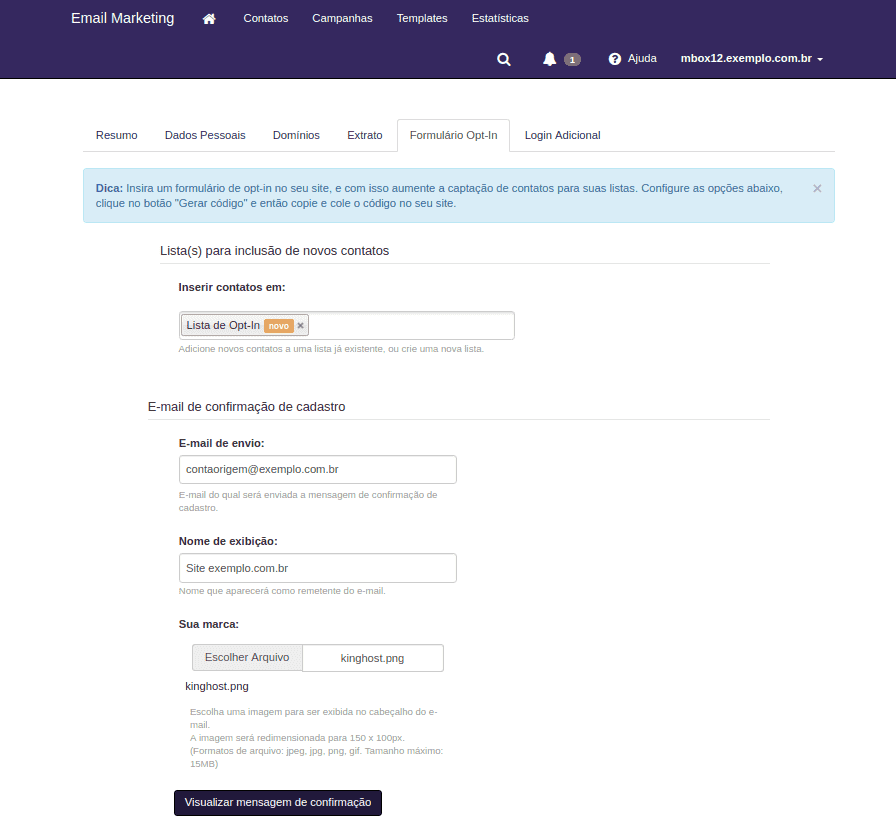
No exemplo acima, o campo Inserir contatos em define que os usuários que se inscreverem, serão adicionados à lista chamada Lista de Opt-In. Note que há uma tag novo ao lado da lista. Isso significa que a lista não existe até o momento, mas será criada.
Se desejar, também pode selecionar uma lista já existente.
Em seguida, na mesma janela, configure a aparência de seu formulário editando cores, fonte e tamanho.
Se, e somente se, o seu domínio não possui certificado SSL, marque a opção Gerar formulário sem SSL.
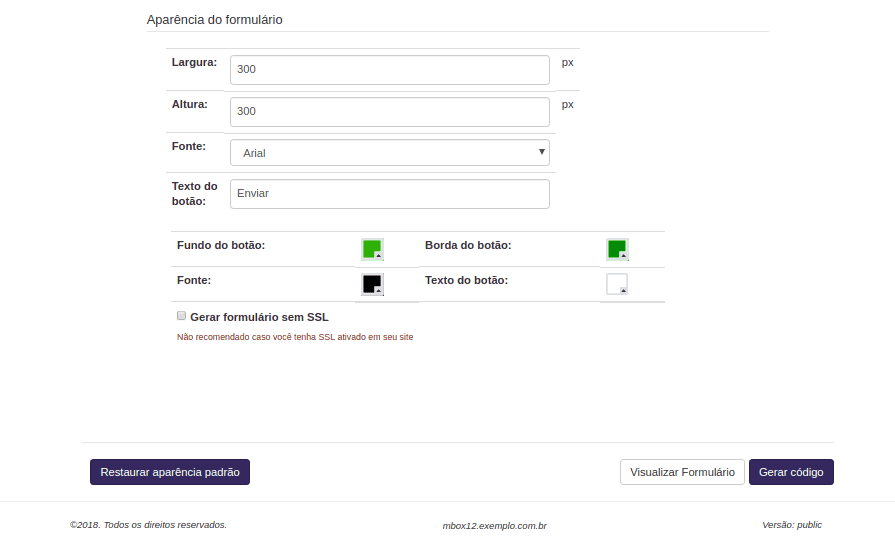
Clique em Visualizar Formulário e verifique se está de acordo com o que você deseja.
Veja um exemplo a seguir:
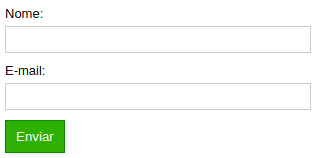
Por fim, clique em Gerar código, copie o script e insira em seu site.
Como este formulário só trabalha com o método Double Opt-In, quando um usuário se cadastrar na lista, ele receberá um e-mail semelhante a este:
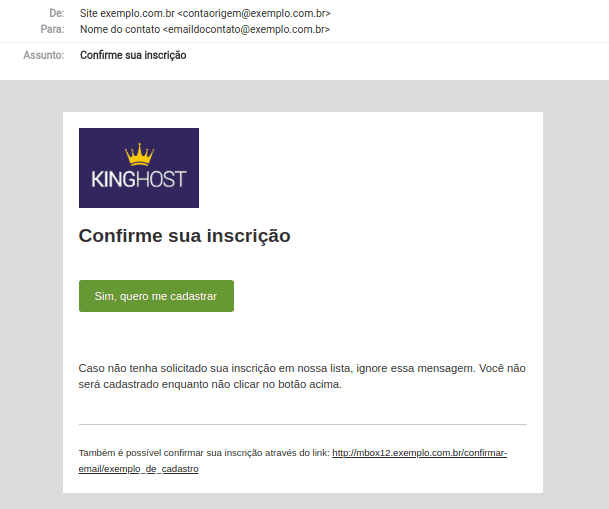
Esta mensagem pode ser visualizada durante a criação do formulário, no botão Visualizar mensagem de confirmação.
Somente após o usuário clicar em Sim, quero me cadastrar o e-mail dele será adicionado à sua lista de contatos.
